iPhone11がリンゴループに陥った時の対処方法
著者 山崎 あずさ 最終更新日 2020-07-15 / カテゴリiPhone Tips
最近iPhone11/iPhone11 Pro/iPhone11 Pro Maxがリリースでした。多くのファンが機種変更しました。しかし、phone11への復元が終わらなくて、リンゴロゴが出たままフリーズしました。
例えば、「6Sのバックアップ(パソコンのiTunes)から復元をしたところ、2時間経っても終わらなかったのでパソコン側の終了ボタンを押しライトニングケーブルを抜きました。しかし、iPhone11側の画面はリンゴマークの下にバーが表示されたままで、他の画面にうつることもできません。」「iPhone11proにiCloudからデータを復元したのですが、一晩たってもリンゴループの状態でフリーズしています。」などの報告があります。
iPhone11がリンゴループに陥ったら相当焦ります。新しく買ったばかりなので、壊さずにどうやったら安全に修復できるか知りたいと思われることでしょう。リンゴループになったら試してみたい方法を紹介していきます。
SIMカードを抜いて再起動
リンゴループになる原因の一つとして通信環境のエラーが考えられます。そのため、いったんsimカードを抜いて再起動してみましょう。
iPhoneを強制再起動
関連記事: iPhone 11シリーズで強制再起動する方法
iphoneを強制再起動するとリンゴループが直る場合もありますよ。iphone11を強制再起動をするには音量のプラスボタンを押してすぐ離し、それから音量マイナスボタンを押してすぐ離します。その後、サイドボタンを電源が切れるまで長押ししてください。
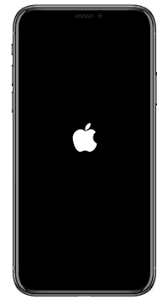
リカバリーモードでリンゴループから復元
関連記事: iPhone 11がリカバリーモードにすると解除する方法のまとめ
iphone11でリンゴループにはまったときには、リカバリーモードを使って対処することも出来ます。リカバリーモードを使うときにはitunesを起動したパソコンが必要です。そのパソコンへ、電源を切って音量マイナスボタンを押したままのiphone11をつなげます。リンゴマークが表示され続けている画面から、itunesへ接続画面が表示されるまで待ってください。

itunesへ接続というメッセージが出たら、itunesから復元を選びリカバリーします。この方法をすると、端末内のデータはすべて無くなるので気をつけてください。

ios修復ツールでリンゴループを復元
最後に紹介するのは、iphone11のデータを保護しながらリンゴループから脱出する方法です。ReiBootを使うと簡単な操作で問題を解決できます。どのような方法でしょうか。
1、iphone11をReiBootが入っているPCへつなぎ、リカバリーモードを起動を選択します。

2、リカバリーモードを解除をクリックしてデバイスを起動します。
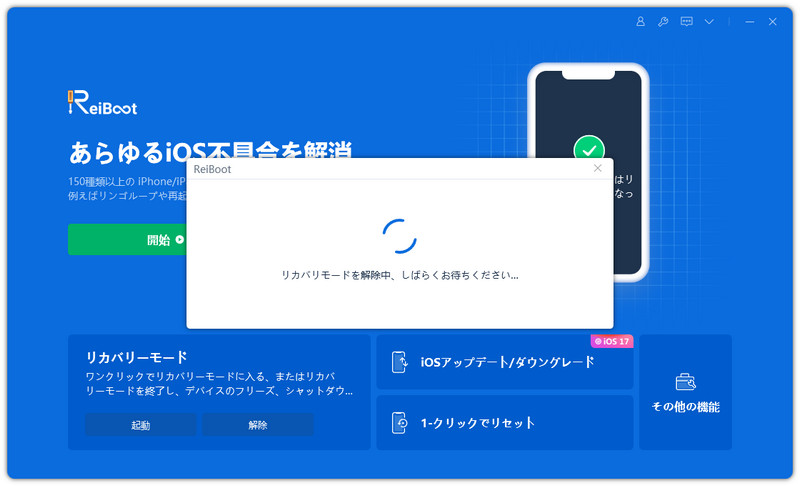
3、リカバリーモードでもリンゴマークから脱出できない場合は、三つ目のあらゆるiOS不具合を解消の項目を選びます。

関連記事: iPhone 11/11 Pro/11 Pro Maxの不具合と改善方法まとめ
まとめ
iphone11がリンゴループに陥ったときには、 Tenorshare ReiBoot を使って対処するのがおすすめです。操作が簡単ですし、iphone11の中のデータも保護してくれるからです。たった1クリックで不具合を解消してくれるのは助かりますね。機種変更の時データを移行する場合は、iTransGoで対応できます。また、データをpcにバックアップ・管理したいときはファイル管理マネージャーをお勧めです。








